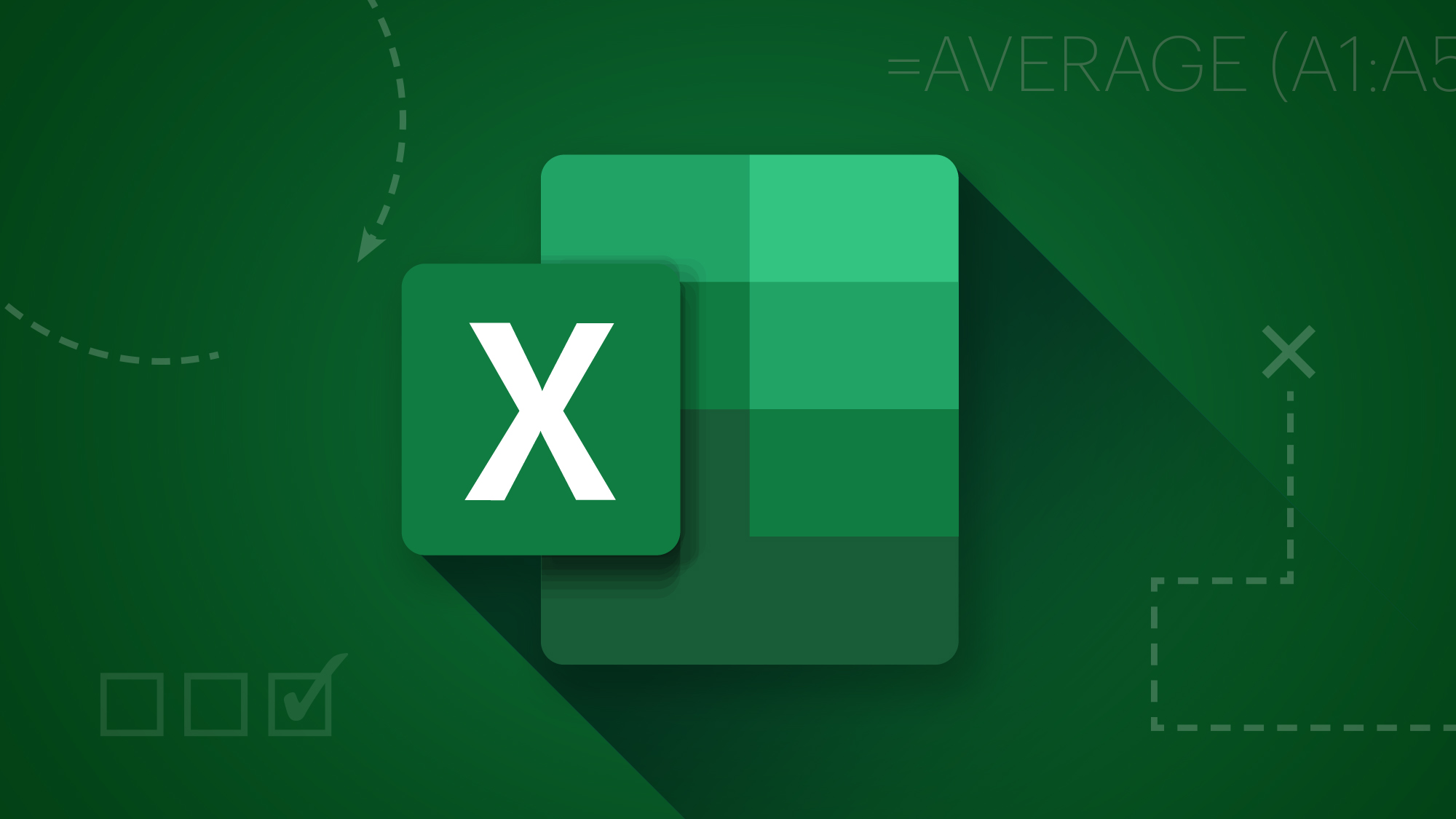Rumus LOOKUP di Microsoft Excel menjadi salah satu fungsi dasar namun sangat berguna untuk mencari data dalam sebuah tabel atau rentang sel. Dengan memahami cara kerja LOOKUP, Anda bisa menghemat waktu saat mengelola data besar dan meningkatkan akurasi pencarian informasi.
Kenapa Fungsi LOOKUP Penting dalam Analisis Data?
Bukan tanpa alasan kenapa rumus LOOKUP begitu penting khususnya dalam analisis data, seperti beberapa alasan berikut ini:
Masalah Pencarian Manual dalam Data Besar
Dalam file Microsoft Excel dengan ratusan atau ribuan baris, mencari data tertentu secara manual sangat tidak efisien. Anda harus menggulir ke atas dan ke bawah, atau menggunakan fitur filter yang sering kali membuat kesalahan. Di sinilah fungsi LOOKUP hadir sebagai alat bantu yang cerdas.
Otomatisasi Proses Pencarian Nilai
Rumus LOOKUP memungkinkan pengguna untuk secara otomatis menarik informasi dari suatu tabel, hanya berdasarkan nilai acuan. Contohnya, Anda dapat menemukan harga produk hanya dengan memasukkan nama produk tersebut.
Mengenal Dua Jenis Fungsi LOOKUP di Excel
Ada beberapa rumus LOOKUP di Microsoft Excel.
1. Fungsi LOOKUP (Versi Lama)
Rumus dasar LOOKUP memiliki dua bentuk: vektor dan array.
Bentuk Vektor:
=LOOKUP(lookup_value, lookup_vector, result_vector)
-
lookup_value: nilai yang ingin dicari -
lookup_vector: rentang nilai tempat pencarian dilakukan -
result_vector: rentang hasil yang ingin ditampilkan
Contoh:
Apabila kolom A berisi daftar nama produk dan kolom B berisi harga:
=LOOKUP("Laptop", A2:A10, B2:B10)
Fungsi ini akan mencari kata “Laptop” di kolom A dan mengembalikan harga yang sesuai dari kolom B.
Catatan Penting:
-
LOOKUP membutuhkan data berurutan secara ascending
-
Jika tidak ditemukan, LOOKUP akan mencocokkan nilai tertinggi yang lebih kecil dari lookup_value
2. Fungsi VLOOKUP dan HLOOKUP (Alternatif yang Lebih Fleksibel)
Untuk Anda yang menjadi alternatif dari LOOKUP tapi lebih fleksibel maka bisa menggunakan:
VLOOKUP (Vertical Lookup)
=VLOOKUP(lookup_value, table_array, col_index_num, [range_lookup])
Digunakan untuk mencari data secara vertikal, di mana nilai acuan ada di kolom paling kiri tabel.
HLOOKUP (Horizontal Lookup)
=HLOOKUP(lookup_value, table_array, row_index_num, [range_lookup])
Digunakan saat tabel disusun secara horizontal, dengan data acuan di baris pertama.
Baca Juga: Pentingnya Jasa Backlink dalam Strategi SEO Anda
Kapan Harus Menggunakan LOOKUP?
Rumus LOOKUP cocok digunakan saat bekerja dengan data yang tidak sering berubah urutan, seperti daftar kategori tetap, status pengiriman, atau level karyawan.
Untuk Spreadsheet dengan Urutan Berurutan
Karena LOOKUP mengharuskan data tersusun mulai kecil ke besar (ascending), fungsi ini bekerja optimal ketika daftar nilai sudah disortir terlebih dahulu.
Contoh Praktis Penggunaan Rumus LOOKUP
Daftar jabatan pada kolom A dan nilai gaji di kolom B:
| A | B |
|---|---|
| Staff | 3.000.000 |
| Supervisor | 5.000.000 |
| Manager | 8.000.000 |
Rumus:
=LOOKUP("Supervisor", A2:A4, B2:B4)
Hasil: 5.000.000
Studi Kasus 2: Menampilkan Kategori Produk
Apabila Anda memiliki produk dalam kolom A dan kategori di kolom B, fungsi LOOKUP bisa membantu menampilkan kategori secara otomatis saat user memasukkan nama produk.
=LOOKUP(D1, A2:A20, B2:B20)
D1 adalah sel tempat pengguna mengetik nama produk. Hasilnya akan muncul kategori dari produk tersebut.
Tips Praktis Menggunakan LOOKUP
Berikut beberapa tips tambahan dalam menggunakan LOOKUP.
Hindari Penggunaan pada Data Tidak Berurutan
Apabila daftar data Anda tidak diurutkan dari kecil ke besar, lebih baik gunakan VLOOKUP atau XLOOKUP (untuk Excel versi terbaru) karena tidak memerlukan syarat tersebut.
Perhatikan Format Data
LOOKUP sangat sensitif dengan format data. Misalnya, jika satu nilai ditulis sebagai teks dan yang lain sebagai angka, hasil pencarian bisa gagal. Pastikan format konsisten.
Kombinasikan dengan Fungsi IF
Apabila ingin memastikan hasil tidak kosong saat nilai tidak ditemukan:
=IF(ISNA(LOOKUP(...)), "Data tidak ditemukan", LOOKUP(...))
Ini akan mencegah error #N/A muncul dan menggantinya dengan pesan yang lebih ramah.
Perbandingan LOOKUP vs XLOOKUP
Untuk pengguna Microsoft Excel 365 atau Excel versi 2019 ke atas, Anda juga bisa mencoba XLOOKUP, versi modern dari LOOKUP yang lebih fleksibel dan tidak memerlukan data berurutan.
=XLOOKUP(lookup_value, lookup_array, return_array, [if_not_found])
Kelebihannya termasuk pencarian dari kiri ke kanan atau sebaliknya, serta kemampuan untuk menampilkan nilai secara default jika tidak ditemukan.
Memahami penjelasan rumus LOOKUP di Microsoft Excel adalah langkah awal yang penting bagi pemula untuk mulai menguasai dasar-dasar pengolahan data seperti penjelasan dari kosgoro.ac.id. Dengan fitur ini, pencarian data menjadi lebih cepat, efisien, dan minim kesalahan, memungkinkan Anda bekerja lebih cerdas dengan spreadsheet.